
Úvod do inštalácie programu Flash
Flash (Vytvorené spoločnosťou Adobe) je veľmi robustný nástroj, ktorý predstavuje súvislú skupinu technológií a nástrojov používaných na vytváranie a poskytovanie podmanivých aplikácií, ktoré bežia na mobilných zariadeniach, počítačoch a webových stránkach. Tento nástroj často obsahuje animácie. Flash je výnimočný nástroj na vytváranie programov, ktoré sa považujú za užitočné pre:
- Vzdelanie: interaktívne položky múzea.
- Obchod: Analytické nástroje na analýzu akciového trhu.
- Zábava: Spoločenské hry pre viacerých hráčov, ktoré sú k dispozícii na Facebooku.
- Osobné použitie: Mapy ulíc založené na systéme GPS.
- Vláda: Prehliadky vedené v interaktívnych národných parkoch.
Vývojári radi používajú flash, pretože sú schopní tieto programy vytvárať a poskytovať ich na viacerých platformách, ako sú stolové počítače, tablety, smartfóny a dokonca aj televízory. Neformálni a profesionálni vývojári aplikácií spolu s webovými vývojármi používajú Flash pravidelne a stali sa pre nich štandardným softvérom. Je to kľúčový program, ktorý sa používa na vytváranie animácií, ako sú reklamné pruhy a ilustrácie výrobkov, ktoré sa nachádzajú na webových stránkach. Má vynikajúce nástroje na skicovanie a nástroje na generovanie recipročných ovládacích prvkov, ako sú ponuky a tlačidlá, ktoré je možné navigovať. Okrem toho umožňuje bez problémov integrovať videá a zvuky do programu.
Ako nainštalovať Flash:
Nasledujú rôzne kroky, ako nainštalovať program Flash v počítačoch Mac a Windows:
1) Pre Mac:
Krok 1: Flash musíte najskôr stiahnuť z webovej stránky spoločnosti Adobe https://get.adobe.com/flashplayer/
Webová stránka automaticky zistí aj OS a najnovšiu verziu. Máte tiež možnosť vybrať iný OS. Môžete tiež skontrolovať systémové požiadavky. Kliknutím na Inštalovať teraz spustite sťahovanie.
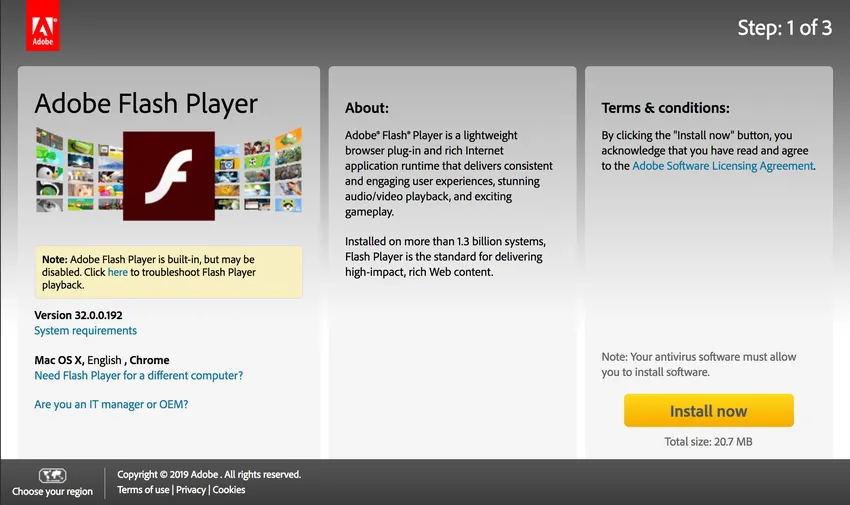
Obrazovka sťahovania (webová stránka spoločnosti Adobe)
Krok 2: Po kliknutí na Inštalovať teraz získate súbor AdobeFlashPlayer_install.dmg.
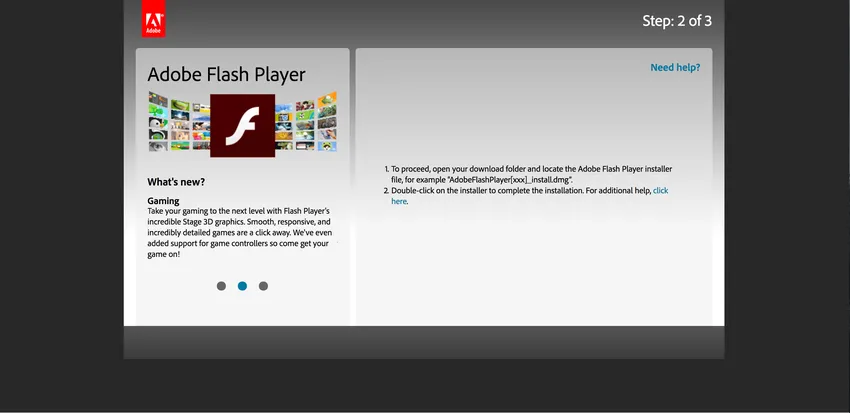
Stiahnite si Finish
Krok 3: Otvorte súbor AdobeFlashPlayer_install.dmg. Po jeho otvorení sa zobrazí nasledujúca obrazovka:
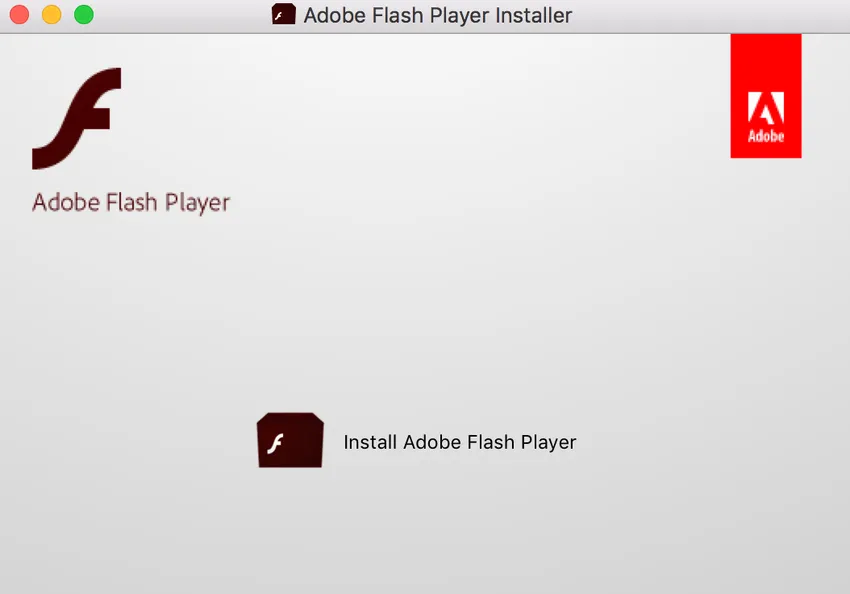
Obrazovka výzvy na inštaláciu
Kliknite na Inštalovať Adobe Flash Player. Po kliknutí sa zobrazí dialógové okno s otázkou, či ste si istí, že dôverujete softvéru, ktorý ste prevzali od spoločnosti Adobe. Je dobré kliknúť na Otvoriť, pretože spoločnosť Adobe je uznávanou spoločnosťou. Po kliknutí na Otvoriť budete vyzvaní na prihlásenie ako administrátor s vaším užívateľským menom a heslom. Zadajte požadované podrobnosti a potom kliknite na tlačidlo OK.
Krok 4: Po kliknutí na inštaláciu sa zobrazí kontextové okno s predvoľbami, ktoré zahŕňajú vylepšenia, aktualizácie zabezpečenia, ktoré je možné stiahnuť a nainštalovať automaticky. Existujú tri možnosti aktualizácie:
- Povoliť Adobe inštalovať aktualizácie
- Upozorniť ma na inštaláciu aktualizácií
- Nikdy nekontrolujte dostupnosť aktualizácií
Môžete si vybrať ktorúkoľvek z možností, ktoré považujete za správne.
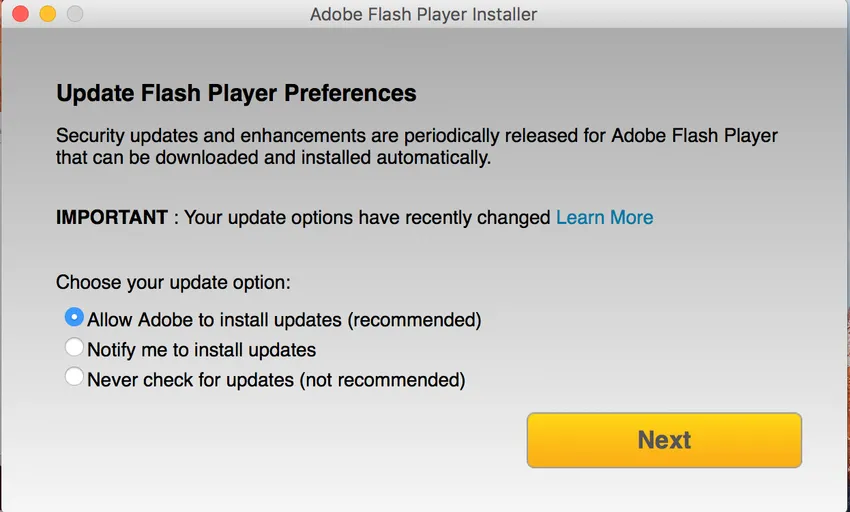
Preferencie
Kliknite na ďalšie.
Krok 5: Po kliknutí na tlačidlo Ďalej sa spustí inštalácia programu Flash. Inštalácia do počítača bude nejaký čas trvať.
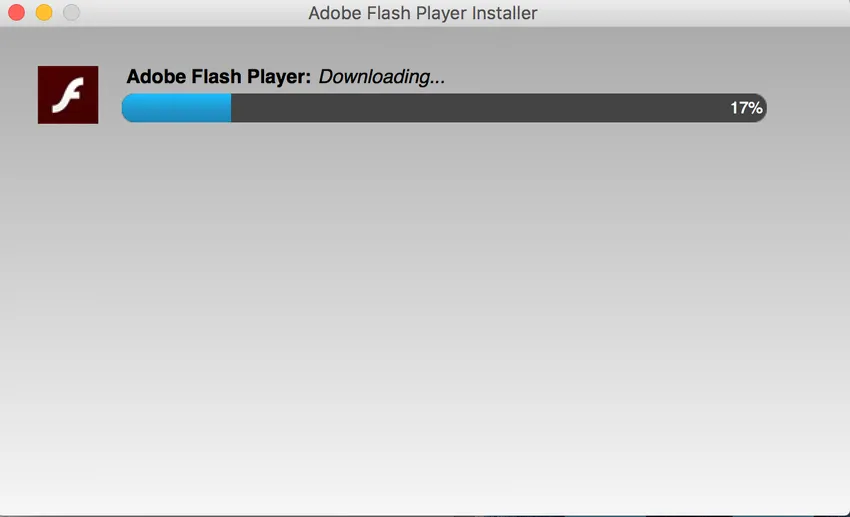
Prebieha inštalácia
Krok 6: Inštalácia je dokončená.
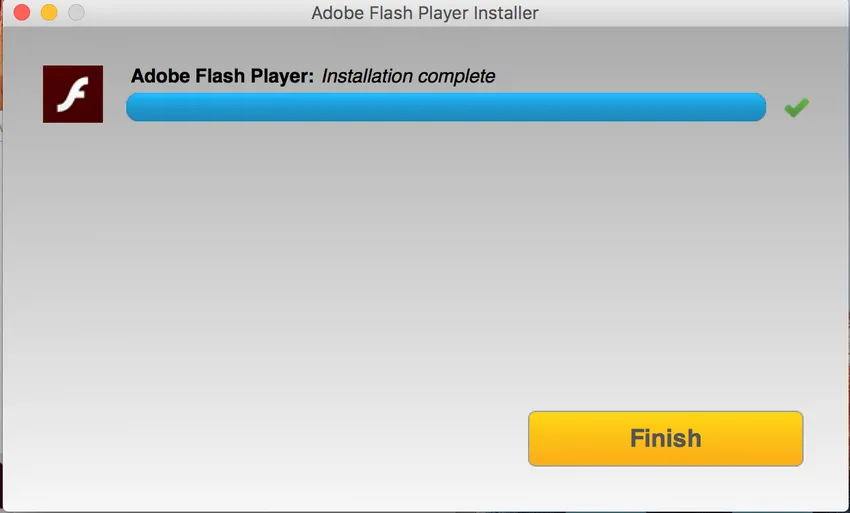
Inštalácia dokončená
2) Pre Windows:
Krok 1: Navštívte webovú stránku spoločnosti Adobe: https://get.adobe.com/flashplayer/
Ak ide o systém Windows, automaticky zistí operačný systém Windows a jeho najnovšiu verziu.
Kliknite na Inštalovať.
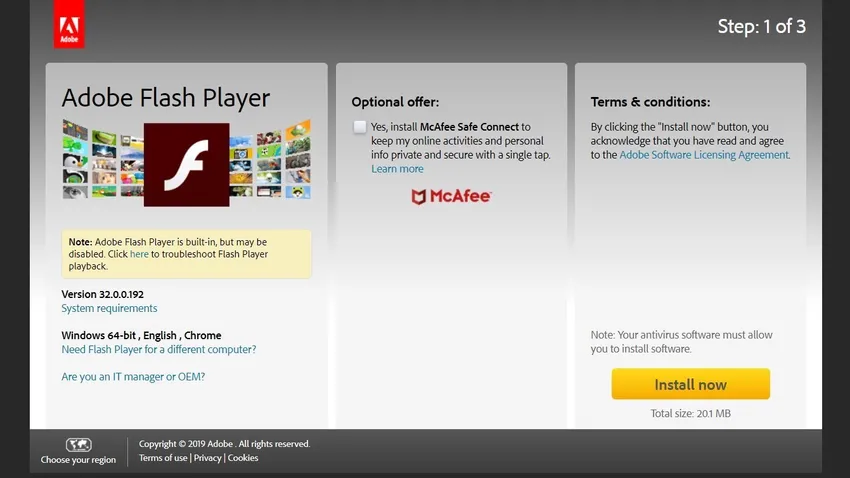
Obrazovka sťahovania (webová stránka spoločnosti Adobe)
Krok 2: Po kliknutí na tlačidlo Inštalovať teraz získate súbor install_flashplayer.exe
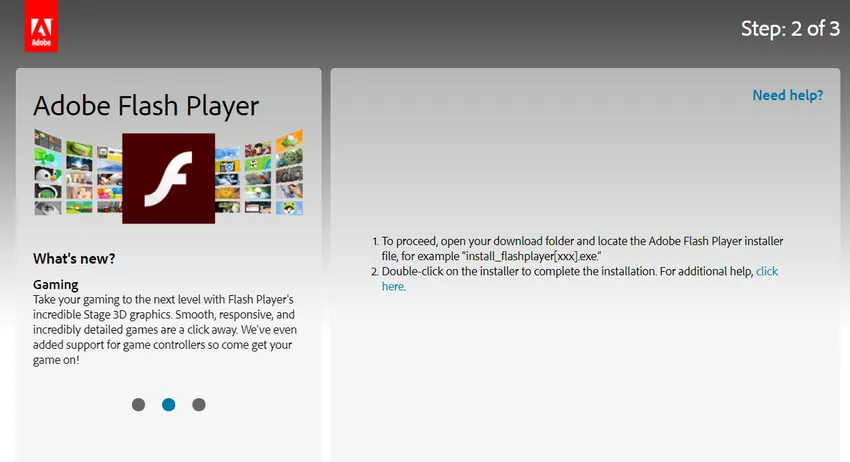
Stiahnite si Finish
Krok 3: V ďalšom kroku si vyžiada predvoľby, ktoré zahŕňajú vylepšenia, aktualizácie zabezpečenia, ktoré je možné stiahnuť a nainštalovať automaticky. Existujú tri možnosti aktualizácie:
- Povoliť Adobe inštalovať aktualizácie
- Upozorniť ma na inštaláciu aktualizácií
- Nikdy nekontrolujte dostupnosť aktualizácií
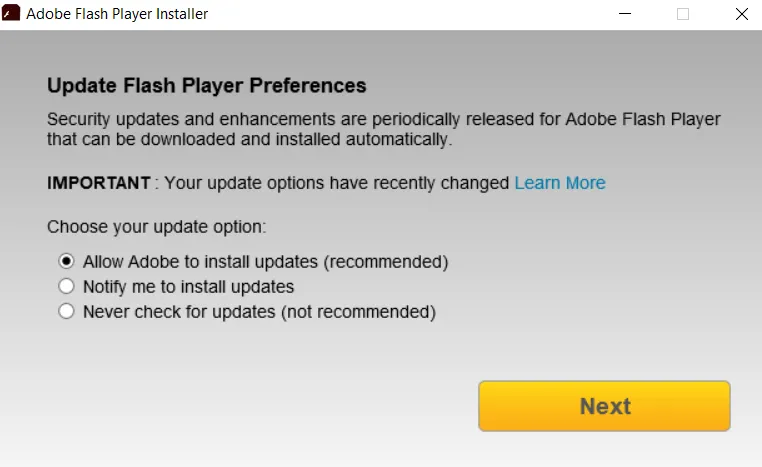
Preferencie
Krok 4: Inštalácia sa spustí po kliknutí na tlačidlo Ďalej a inštalácia bude nejaký čas trvať.
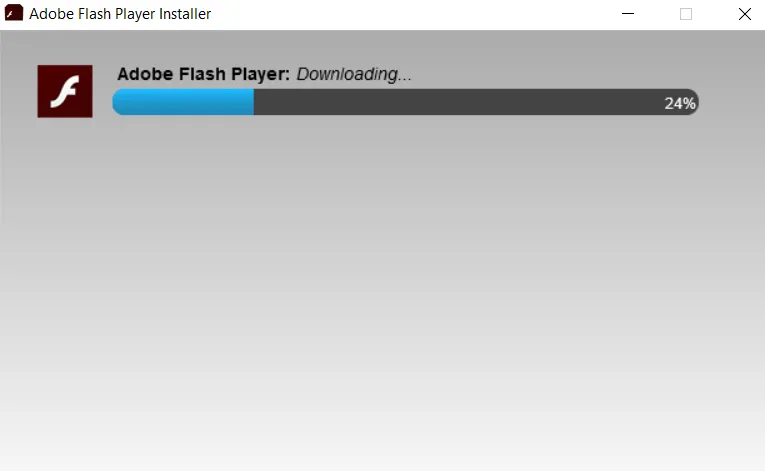
Prebieha inštalácia
Krok 5: Inštalácia bude dokončená.
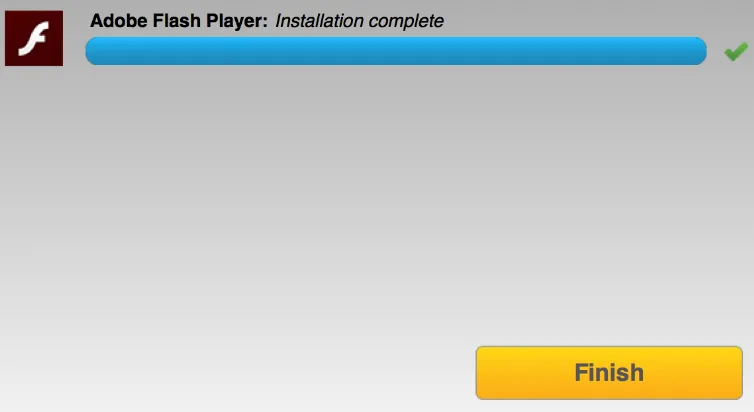
Inštalácia dokončená
Použitie blesku:
- Bannery: Veľkosť pódia môže byť nastavená na určitú výšku a šírku, ktorú potom môžu použiť bežné bannery. Zahrnuté sú aj niektoré integrálne funkcie.
- Reklama: Bežné reklamy používajú veľkosť scény, ktorá je nastavená na určitú výšku a šírku.
- Animácia: Svoje vlastné animácie môžete zakladať výberom niekoľkých príkladov animačných efektov, ktoré už existujú.
- Adobe Integrated Runtime for Android Applications : Používa sa na vývoj aplikácií pre Android so zahrnutím emulátora, používateľského rozhrania na úpravu application.xml a kompilátora.
- Prezentácia: Môžete vytvoriť šablóny, ktoré potom môžete použiť na vytváranie prezentácií podobných tým, ktoré robíte na Microsoft Powerpoint alebo Apple Keynote.
- Prehrávanie médií: Prehrávače médií, ako napríklad prezeranie fotografií, budú obsahovať predvoľby. K dispozícii je tiež niekoľko predvolieb, ktoré sú dodávané s pokynmi pre bezpečné prostredie. Na hranici obrazovky nájdete bezpečné oblasti, ktoré neumožňujú orezanie významného obsahu, čo môže byť užitočné pre vysielané videá.
Hlavné výhody pre firmy a vývojárov:
Nižšie sú uvedené rôzne výhody, ktoré sú pre podnik výhodné:
1. Aplikácie založené na údajoch:
Pomocou programu Flash je možné charakterizovať programy poskytnutím vyššej inštinktívnejšej používateľskej skúsenosti, ktorá má najväčší dosah a veľmi dobrú stabilitu v prehliadačoch a zariadeniach.
2. Hranie:
Je možné vytvárať hry, ktoré sa môžu rozšíriť na najväčšie dosiahnuteľné publikum na viacerých platformách, ako sú počítače, mobilné zariadenia a televízory, s možnosťou obrovských mier konverzie.
3. Multimédiá:
Môžete použiť samostatný zdroj na bezpečné dosiahnutie všetkých platforiem, zvýšenie produktivity šírky pásma a byť schopní prilákať ziskové nové obchodné modely.
Hlavné výhody pre vývojárov:
Nižšie sú uvedené rôzne výhody, ktoré sú pre vývojárov užitočné:
1. Aplikácie založené na údajoch:
Pomáha rýchlo vytvárať zmysluplnú webovú, mobilnú a stolnú aplikáciu pre Android, iOS a web OS pri použití štandardnej kódovej základne.
2. Hranie:
Pomáha rozvíjať hry v dvoch rozmeroch a troch rozmeroch, ktoré sa môžu považovať za hry vysokej kvality, napríklad pri konzolových hrách.
3. Multimédiá:
Môžete vytvárať videá v kvalite HD, ktoré sú konzistentné a spoľahlivé na všetkých počítačoch, mobilných telefónoch a televízoroch.
Rôzne technológie zahrnuté v platforme Adobe Flash sú nasledujúce:
- Adobe Integrated Runtime: Slúži ako desktopové prostredie pre aplikácie vo formáte Flash.
- Flash Player: Slúži ako doplnok (klientský prehliadač) pre aplikácie vo formáte Flash, ktoré poskytujú runtime prostredie na webe.
- Flex: Slúži ako rámec pre vývoj Flash, ktorý obsahuje súpravu na vývoj softvéru.
- Flash Builder: Slúži ako integrované vývojové prostredie, ktoré je možné využiť na tvorbu bohatých internetových aplikácií.
- Flash Professional: Je to nástroj, ktorý sa v zásade používa na animáciu.
Odporúčané články
Toto bol sprievodca inštaláciou Flash. Tu sme diskutovali o koncepte, použití, výhodách pre firmy a vývojárov a inštalačnom procese pre Mac a Windows. Ak sa chcete dozvedieť viac, môžete si tiež prečítať naše ďalšie navrhované články -
- Ako nainštalovať Ubuntu Server
- Krok na inštaláciu Debianu
- Ako nainštalovať Python
- Úvod do systému Windows
- Nastavenia Adobe Flash